以下にコマンドライン/GUIからのバックアップ方法を説明します。
コマンドライン
バックアップコマンドの詳細は、『Tivoli Storage Manager for Windows バックアップ/アーカイブ・クライアント インストールとユーザーのガイド』または『Tivoli Storage Manager for UNIX and Linux バックアップ/アーカイブ・クライアント インストールとユーザーのガイド』の「始めに」、「コマンド行セッションの開始」、および「データのバックアップ」を参照してください。
テープサーバからバックアップを要求する場合
# cd /opt/tivoli/tsm/client/ba/bin # ./dsmc incremental <バックアップ対象> -virtualnodename=<ノード名> -password=<パスワード> -subdir=yes |
業務サーバからバックアップを要求する場合
[Solaris,Linux,HP-UXの場合]
# cd /opt/tivoli/tsm/client/ba/bin # ./dsmc incremental <バックアップ対象> -subdir=yes |
[AIXの場合]
# cd /usr/tivoli/tsm/client/ba/bin # ./dsmc incremental <バックアップ対象> -subdir=yes |
[Windowsの場合]
<コマンドプロンプト>
C:\> cd C:\Program Files\tivoli\TSM\baclient C:\Program Files\tivoli\tsm\baclient> dsmc incremental <バックアップ対象> -subdir=yes |
注)上記のパスはインストール先のフォルダをデフォルトにした場合です。インストール先のフォルダを変更した場合は、変更したパスを指定してください。
バックアップ対象
ファイルがバックアップ対象の場合は以下のように指定します。
UNIX系(Solaris,Linux,HP-UX,AIX)の場合
/work/data/file01.txt
Windowsの場合
Z:\work\data\file01.txt
ディレクトリ配下の全データをバックアップしたい場合は、最後尾に"/"または”\”を追加して指定します。
UNIX系(Solaris,Linux,HP-UX,AIX)の場合
/work/data/
Windowsの場合
Z:\work\data\
ノード名/パスワード
「13.2.2.2 TSM情報の設定方法」の8.で設定した当該サーバに対応したファイル単位バックアップ用ノード名/パスワードです。
以下に、Solarisの業務サーバ上の/work/data/ディレクトリ配下のすべてのディレクトリ/ファイルをファイル単位バックアップする場合の例を示します。
# cd /opt/tivoli/tsm/client/ba/bin # ./dsmc incremental /work/data/ -subdir=yes |
GUI
ファイル単位バックアップエージェントのインストールで、一緒にインストールされたTSMクライアントGUIを起動し、GUI画面からバックアップを指示します。
TSMクライアントGUIは、『Tivoli Storage Manager for Windows バックアップ/アーカイブ・クライアント インストールとユーザーのガイド』または『Tivoli Storage Manager for UNIX and Linux バックアップ/アーカイブ・クライアント インストールとユーザーのガイド』の「始めに」、「GUIセッションの開始」、および「データのバックアップ」を参照してください。
UNIX系(Solaris,Linux,HP-UX,AIX)の場合
以下に、ファイル"X0"をバックアップする例を説明します。
当該サーバのX Windows Systemから以下を実行してください。
TSMクライアントGUI起動
[テープサーバの場合]
# cd /opt/tivoli/tsm/client/ba/bin # ./dsmj -virtualnodename=<ノード名> |
この場合、GUI起動時にユーザーID/パスワードの入力を促す入力画面が起動されますので対応するパスワードを入力ください。なお、ユーザーIDの変更は不要です。
ノード名/パスワード
「13.2.2.2 TSM情報の設定方法」の8.で設定した当該サーバに対応したファイル単位バックアップ用ノード名/パスワードです。
[Solaris(業務サーバ),HP-UXの場合]
# cd /opt/tivoli/tsm/client/ba/bin # ./dsmj |
[Linuxのシステム環境で、RHEL-AS4またはRHEL-ES4の場合]
環境変数MALLOC_CHECK_に0を設定します。
以下は/bin/shまたは/bin/kshのプロンプトでのコマンド実行例です。
# MALLOC_CHECK_=0; export MALLOC_CHECK_ # |
環境変数を設定後、以下のコマンドを入力します。
# cd /opt/tivoli/tsm/client/ba/bin # ./dsmj |
[AIXの場合]
# cd /usr/tivoli/tsm/client/ba/bin # ./dsmj |
「IBM Tivoli Storage Manager」GUI画面で「バックアップ」ボタンをクリックします。
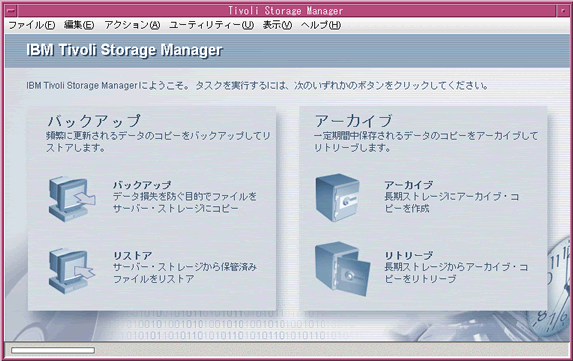
「IBM Tivoli Storage Manager - [バックアップ]」GUI画面からバックアップ指示します。
F_SOLARIS配下のローカル下にある、/tmp/.X11-pipeを選択します。
.X11-pipe内に表示されるファイルX0を選択します。
[バックアップ]ボタンをクリックします。

処理が完了した後、処理完了画面を閉じます。
以下に、ファイル"test_SLICE.txt"をバックアップする例を説明します。
TSMクライアントGUI起動
Windowsタスクバーで「スタート」→「プログラム」→「Tivoli Storage Manager」→「バックアップ/アーカイブ GUI」をクリックして、GUIを起動します。
「IBM Tivoli Storage Manager」GUI画面で「バックアップ」ボタンをクリックします。
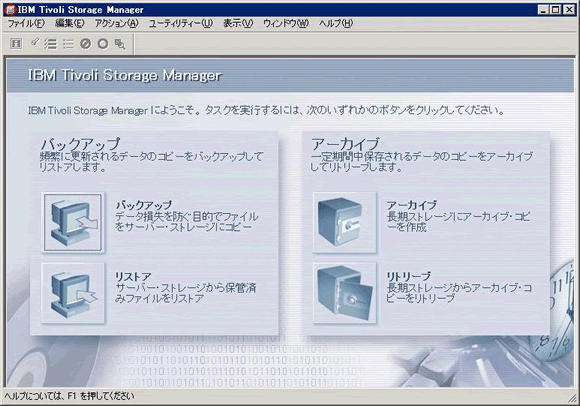
「IBM Tivoli Storage Manager - [バックアップ]」GUI画面からバックアップ指示します。
F_Windows配下のローカル下にある、\\acm-65\y$を選択します。
\\acm-65\y$内に表示されるファイルtest_SLICE.txtを選択します。
[バックアップ]ボタンをクリックします。
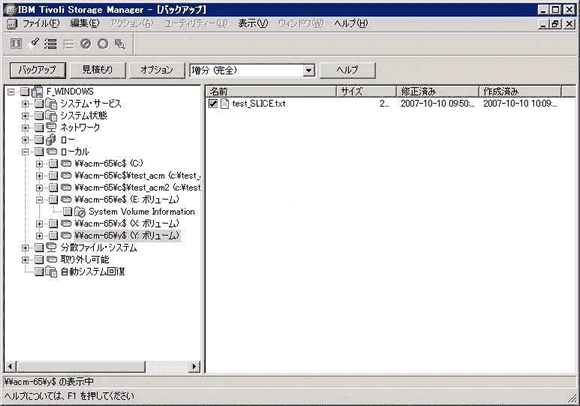
処理が完了した後、処理完了画面を閉じます。
コマンドライン
バックアップコマンドの詳細は、『Tivoli Storage Manager for Windows バックアップ/アーカイブ・クライアント インストールとユーザーのガイド』または『Tivoli Storage Manager for UNIX and Linux バックアップ/アーカイブ・クライアント インストールとユーザーのガイド』の「始めに」、「コマンド行セッションの開始」、および「データのアーカイブとリトリーブ」を参照してください。
テープサーバからバックアップを要求する場合
# cd /opt/tivoli/tsm/client/ba/bin # ./dsmc archive <バックアップ対象> -virtualnodename=<ノード名> -password=<パスワード> -subdir=yes |
業務サーバからバックアップを要求する場合
[Solaris,Linux,HP-UXの場合]
# cd /opt/tivoli/tsm/client/ba/bin # ./dsmc archive <バックアップ対象> -subdir=yes |
[AIXの場合]
# cd /usr/tivoli/tsm/client/ba/bin # ./dsmc archive <バックアップ対象> -subdir=yes |
[Windowsの場合]
<コマンドプロンプト>
C:\> cd C:\Program Files\tivoli\TSM\baclient C:\Program Files\tivoli\tsm\baclient> dsmc archive <バックアップ対象> -subdir=yes |
注)上記のパスはインストール先のフォルダをデフォルトにした場合です。インストール先のフォルダを変更した場合は、変更したパスを指定してください。
バックアップ対象
ファイルがバックアップ対象の場合は以下のように指定します。
UNIX系の場合
/work/data/file01.txt
Windowsの場合
Z:\work\data\file01.txt
ディレクトリ配下の全データをバックアップしたい場合は、最後尾に"/"または“\”を追加して指定します。
UNIX系の場合
/work/data/
Windowsの場合
Z:\work\data\
ノード名/パスワード
「13.2.2.2 TSM情報の設定方法」の8.で設定した当該サーバに対応したファイル単位バックアップ用ノード名/パスワードです。
以下に、Solarisの業務サーバ上の/work/data/ディレクトリ配下のすべてのディレクトリ/ファイルをファイル単位バックアップする場合の例を示します。
# cd /opt/tivoli/tsm/client/ba/bin # ./dsmc archive /work/data/ -subdir=yes |
GUI
ファイル単位バックアップエージェントのインストールで、一緒にインストールされたTSMクライアントGUIを起動し、GUI画面からバックアップを指示します。
TSMクライアントGUIは、『Tivoli Storage Manager for Windows バックアップ/アーカイブ・クライアント インストールとユーザーのガイド』または『Tivoli Storage Manager for UNIX and Linux バックアップ/アーカイブ・クライアント インストールとユーザーのガイド』の「始めに」、「GUIセッションの開始」、および「データのアーカイブとリトリーブ」を参照してください。
UNIX系(Solaris,Linux,HP-UX,AIX)の場合
以下に、ファイル"testb001"をアーカイブする例を説明します。
当該サーバのX Windows Systemから以下を実行してください。
TSMクライアントGUI起動
[テープサーバの場合]
# cd /opt/tivoli/tsm/client/ba/bin # ./dsmj -virtualnodename=<ノード名> |
この場合、GUI起動時にユーザーID/パスワードの入力を促す入力画面が起動されますので対応するパスワードを入力ください。なお、ユーザーIDの変更は不要です。
ノード名/パスワード
「13.2.2.2 TSM情報の設定方法」の8.で設定した当該サーバに対応したファイル単位バックアップ用ノード名/パスワードです。
[Solaris(業務サーバ),HP-UXの場合]
# cd /opt/tivoli/tsm/client/ba/bin # ./dsmj |
[Linuxのシステム環境で、RHEL-AS4またはRHEL-ES4の場合]
環境変数MALLOC_CHECK_に0を設定します。
以下は/bin/shまたは/bin/kshのプロンプトでのコマンド実行例です。
# MALLOC_CHECK_=0; export MALLOC_CHECK_ # |
環境変数を設定後、以下のコマンドを入力します。
# cd /opt/tivoli/tsm/client/ba/bin # ./dsmj |
[AIXの場合]
# cd /usr/tivoli/tsm/client/ba/bin # ./dsmj |
「IBM Tivoli Storage Manager」GUI画面で「アーカイブ」ボタンをクリックします。
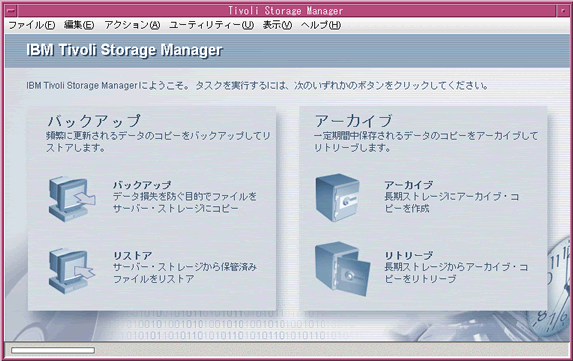
「IBM Tivoli Storage Manager - [アーカイブ]」GUI画面からバックアップ指示します。
F_SOLARIS配下のローカル下にある、/test1_acmを選択します。
/test1_acm内に表示されるファイルtestb001を選択します。
[アーカイブ]ボタンをクリックします。
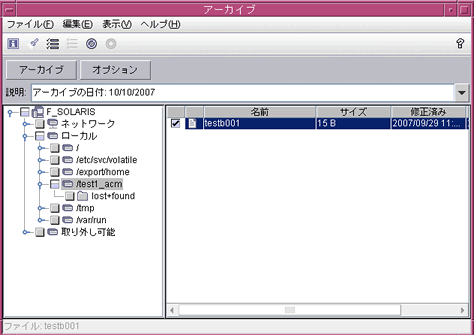
処理が完了した後、処理完了画面を閉じます。
以下に、ファイル"test_SLICE.txt"をアーカイブする例を説明します。
TSMクライアントGUI起動
Windowsタスクバーで「スタート」→「プログラム」→「Tivoli Storage Manager」→「バックアップ/アーカイブ GUI」をクリックして、GUIを起動します。
「IBM Tivoli Storage Manager」GUI画面で「アーカイブ」ボタンをクリックします。
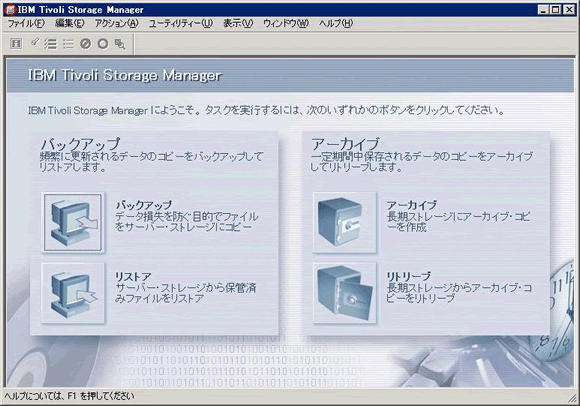
「IBM Tivoli Storage Manager - [アーカイブ]」GUI画面からバックアップ指示します。
F_Windows配下のローカル下にある、\\acm-65\y$を選択します。
\\acm-65\y$内に表示されるファイルtest_SLICE.txtを選択します。
[アーカイブ]ボタンをクリックします。
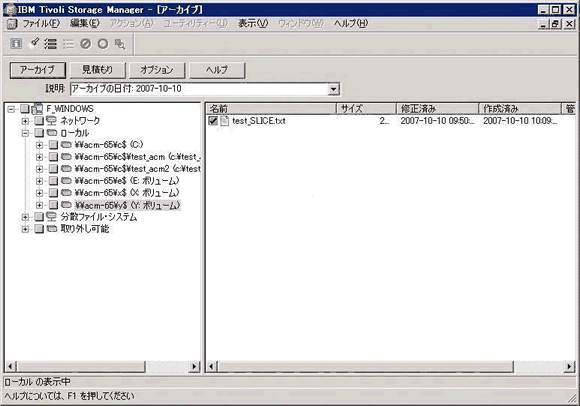
処理が完了した後、処理完了画面を閉じます。